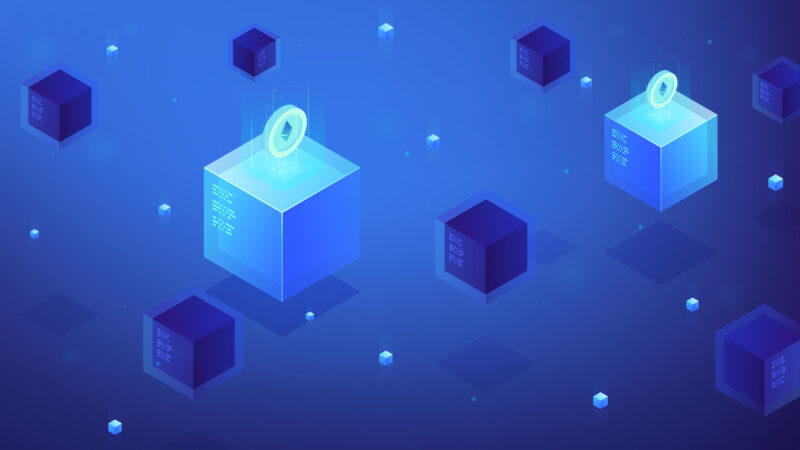
この記事では、ENS(イーサリアム・ネーム・サービス)とは、何なのか?を解説した後、具体的な取得方法についてもカンタンに説明します。
ENSが何なのかサッパリわからんわ!
という人でも、大丈夫です。
この記事を読んで、わかること
・ENSが何なのか、なぜ必要なのか?
・メリット、デメリット
・具体的な買い方
・具体的な使い方
すべてわかるようになり、すぐに使えます!
では、どうぞ!
ENSって、なあに?

kanerin.eth
Beer.eth
palpalcat.eth
など、「~~~.eth」の体裁をなしている文字列のことです。
ENSは、DNS(ドメイン・ネーム・サービス)のイーサリアム版のようなサービスです。
DNSでは、ドメイン名(WEBサイトのURL)とIPアドレスを紐付けますよね。
ENSでは、ドメイン名と、ウォレットアドレスを紐付けます。
DNSとか知らんよ!
という人でも、大丈夫です。
わからない場合、なんとなく、スルーして頂いて大丈夫です。
ENSの使い道
本来、イーサリアムのウォレットアドレスは、「0x」から始まる42文字の英数字の羅列です。
僕のイーサリアムのウォレットアドレスは、
0x961d2C942aECE305A9911652E1fb303A1e5D4902
こんな感じです。
これでは長すぎて自分でも覚えられませんし、他人から見た時に、
「これは誰のアドレスなのか・・・・?」
が、直感的にわからないため、地味に不便なのです。
(DNSでいうところの、ホームページにアクセスする時に、意味の無い数字の羅列(IPアドレス)では不便なのと同じようなことです)
しかもこのウォレットアドレスは、1文字違うと誤送金になってしまいます。
仮想通貨の送金ミスはキャンセル不能なので、送金ミス=お金の消失を意味します。
これは、大きなリスクです。
怖いです!
そこで、ENSが活躍するのですね。
長いウォレットアドレスの代わりに、ENSを使って仮想通貨やNFTを送受信することができるのです!
ENSにすると、人間にとって短くて視認しやすく、記憶しやすい”文字列”にできるわけです。
ウォレットアドレスが「kanerin.eth」であれば、どうでしょうか?
先ほどの長い文字の羅列よりも、わかりやすいですし、「かねりんのアドレスだな」とわかりやすく、記憶もできますよね!
また、MetaMaskを使って送金する場合、入力したENSが存在しない場合は警告通知が出ます。
誰もその.ethドメインを所有していない場合は、エラーが出るようになっているので、誤送金防止にもなって安心です。
ENSの取得価格
肝心なのは、ENSのお値段ですよね!
ぶっちゃけ、拍子抜けするくらいに安いです。
1年契約で、約5ドル~
たった500円から。
ワンコインで契約できます。
(別途、イーサリアムチェーンのガス代が必要です。それでも数千円に収まります)
ENSの、おねだんは?
文字数によって3段階で値段が設定されています。
文字数の長短で機能に違いはありません。単純に見た目の問題です。
3文字以上からENSを設定出来ます。
ENSの価格表
3文字:0.236ETH/1年(640ドル)
4文字:0.059ETH/1年(160ドル)
5文字:0.002ETH/1年(5ドル)
1年でも20年でも、ガス代は同じなので、一気にまとめて契約した方がオトクといえます。
一番安い5文字以上のENSを取得するとして、具体的に取得画面で見積もりを出した結果は以下の通り。
5文字以上で1年契約の場合(30ドル)
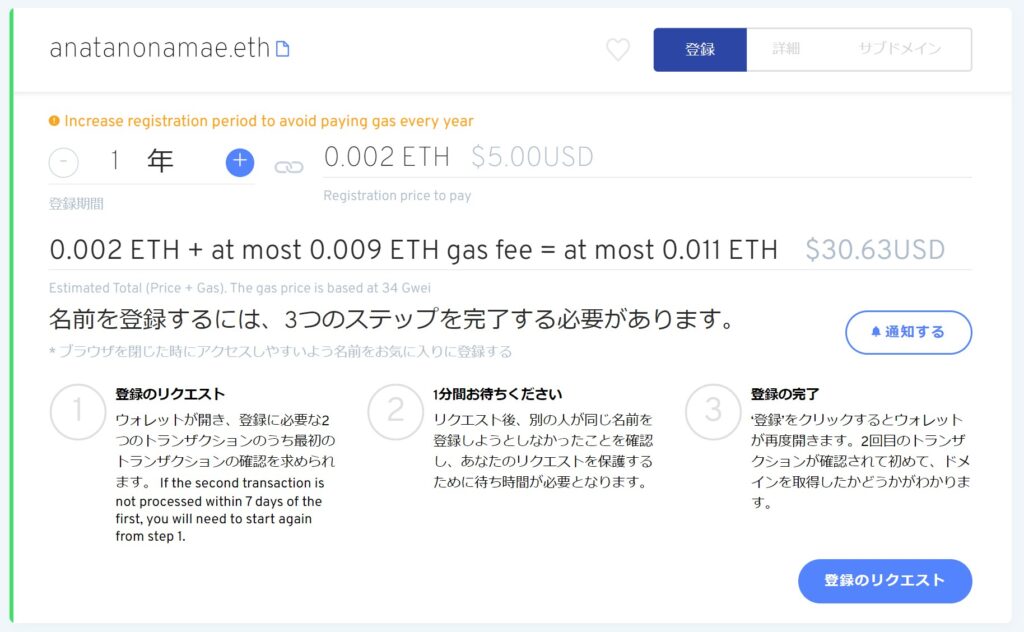
5文字以上で20年契約の場合(125ドル)
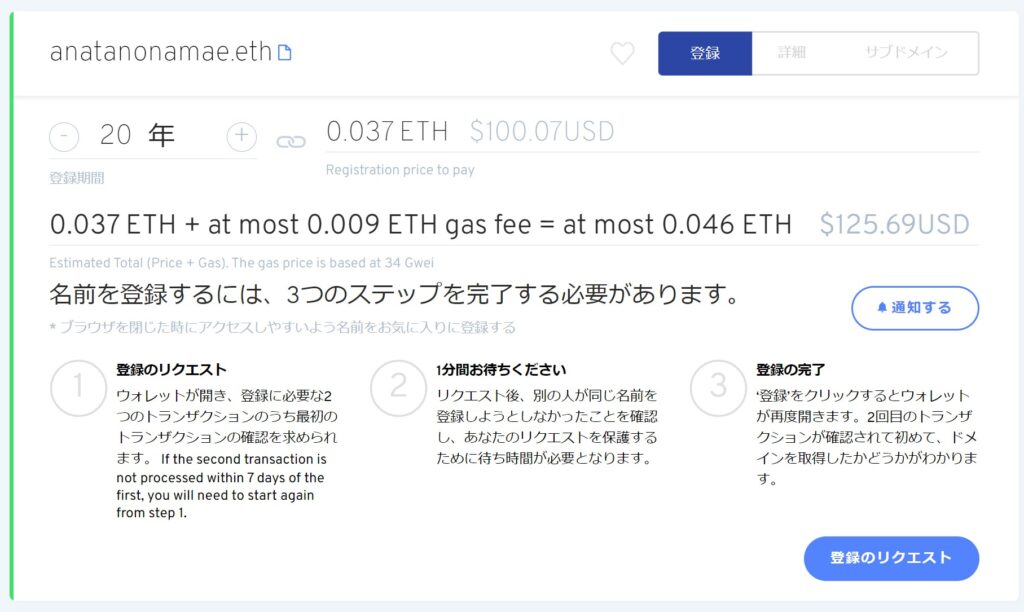
ご覧の通り、まとめて長期で契約した方がかなり割安になります。
(イーサリアムチェーンのガス代が高いのでこういうことになります)
ぼくのオススメは、5年以上の長期契約です。
理由は、オトクだから。
ENSというサービスは、これからますます必須になっていくサービスで、既に運営がDAO化されているため、一社のCEOの気まぐれやスキャンダルによってある日突然サービスが終了するといったリスクはかなり低め。
長期的に発展していくと目されているので、NFTや仮想通貨をさわっていくために必須のツールになっていくと思われますので、最初にがつっと買ってしまうことをオススメします。
絵文字も使える
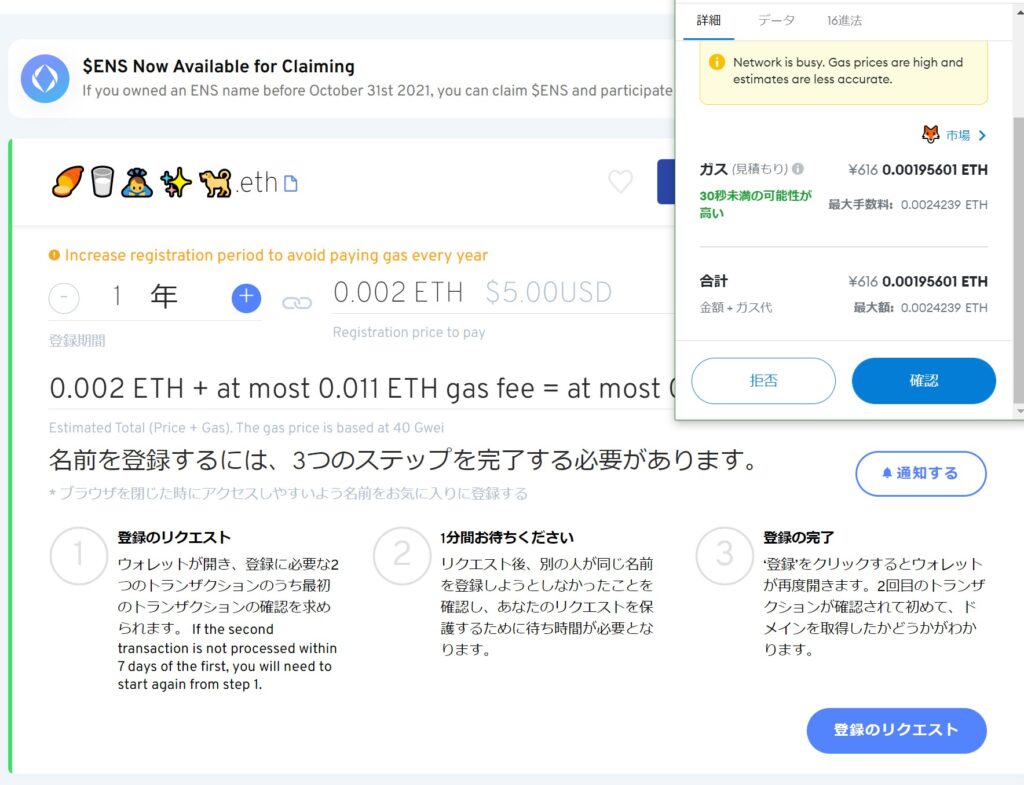
ENSに使える文字は、英語のほか日本語(ひらがな・カタカナ・漢字)や、絵文字にも対応。
(ただし、利便性を考えると無難に英語をオススメします)
1絵文字=1文字カウントです。
購入方法
お待ちかねの購入方法です。
カンタン3ステップ!
1.公式サイトにアクセスする
ENS公式サイト:https://app.ens.domains/

2.検索窓から、取りたいENSを検索する
検索して、既に他の人が取得していたら取れませんので、登録可能なものを探しましょう。
例えば10年などにして、右下の「登録のリクエスト」を押します。
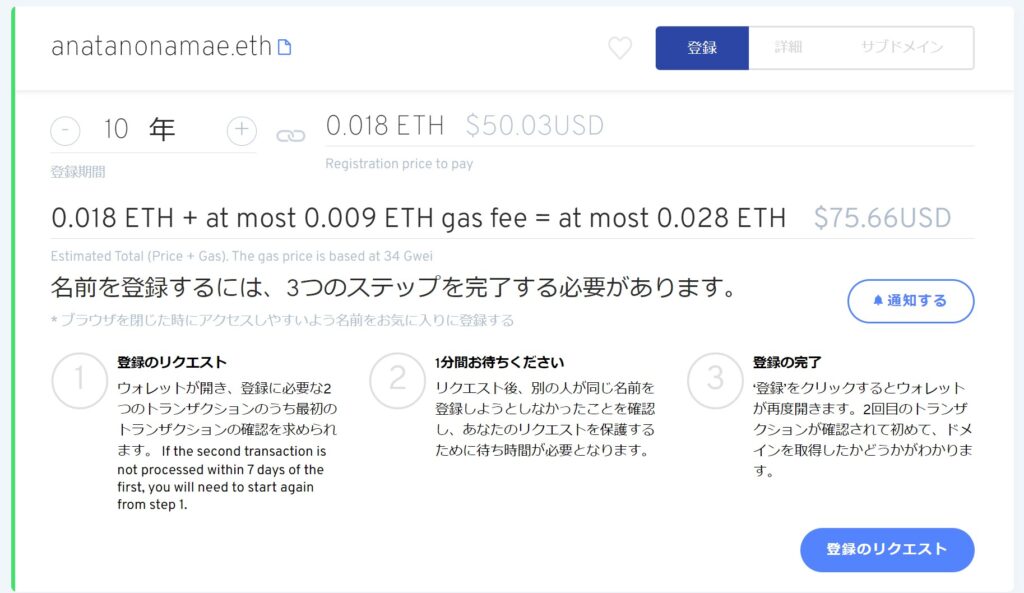
登録するために、2回(3回?)トランザクションを通す必要があります。
そのたびにMetaMaskのポップアップが開いて、署名を求められます。
内容を確認して、承諾してトランザクションを通しましょう。
ENS購入後にやること、使い方
ENSを購入後は、ENSの管理画面から、若干の設定をすることが必要です。
といっても、自分のウォレットアドレスを入力して保存しておくだけです。
ただ、ENSは、ウォレットアドレスの他にも、様々な情報を保存して結びつけることが可能です。
例えば、メールアドレスや、Twitterネーム、Discordネーム、URL、アバター(アイコン)、メモなどを設定することが出来ます。
1項目を編集するのでも10項目を編集するのでも同額のガス代がかかります。
そのため、一度にまとめて、あらゆる情報を全て書き込んで保存してしまうのがオススメです!
ステータスは、あれもこれも設定して置いた方が、後々のためには良いと思います。
今後、活用の幅がどんどん広がっていくと考えられますので、自分に関連する、紐付けたい情報はあらかた入力してしまおう!ってことです。
ビットコインのアドレスなども指定したり、メールアドレスや任意の文字列を設定することもできるため、今後様々な応用が考えられます。
ますます利便性が上がっていくでしょう!
あとから追加する場合だと、その時にまたガス代がかかってしまい無駄ですからね。
では、具体的に設定画面を出しながら説明します。
1.「マイENS」から、リバースレコードの設定
リバースレコードを設定します。
Reverse Resolutionは、アドレスを名前に変換する機能です。
これにより、Dappsのインターフェースに「0x961d2C942aECE305A9911652E1fb303A1e5D4902」という長いアドレスではなく、「kanerin.eth」と表示されるようになります。
ウォレットアドレスと、ENSの紐付けを行うわけですね。
1つのアドレスでいくつもENSを取得できるので、どのENSに紐付けますか?
という設定です。(ガス代かかります)
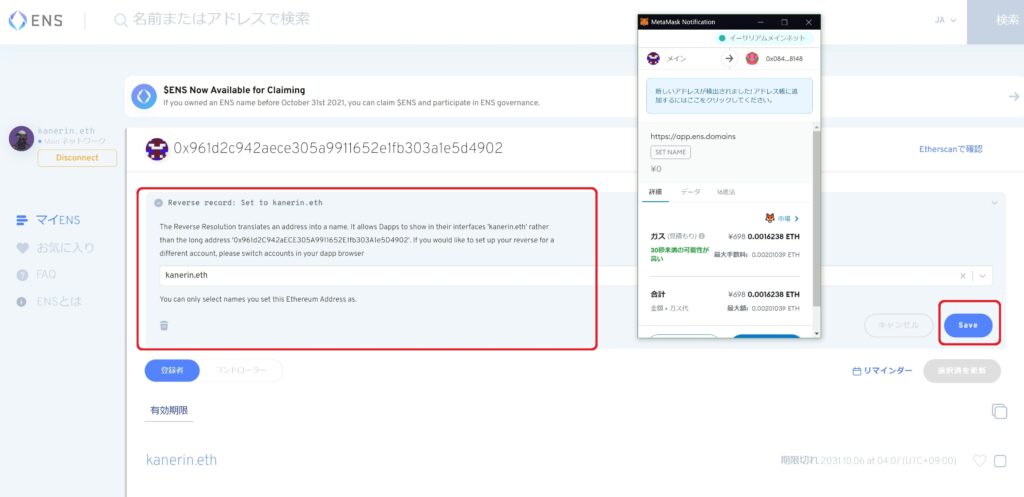
2.「マイENS」から、ENSの設定ページへ
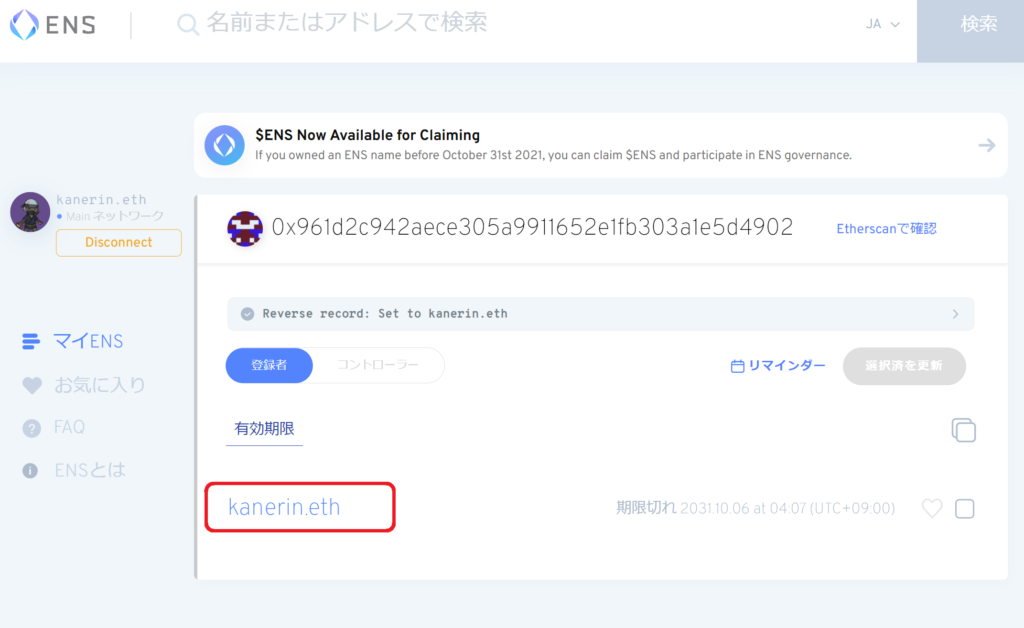
先ほど購入したENSは、ここに一覧で出てきます。
ENSをクリックして、中身を見ます。
3.「ADD/EDIT RECORD」から、中身を編集する。
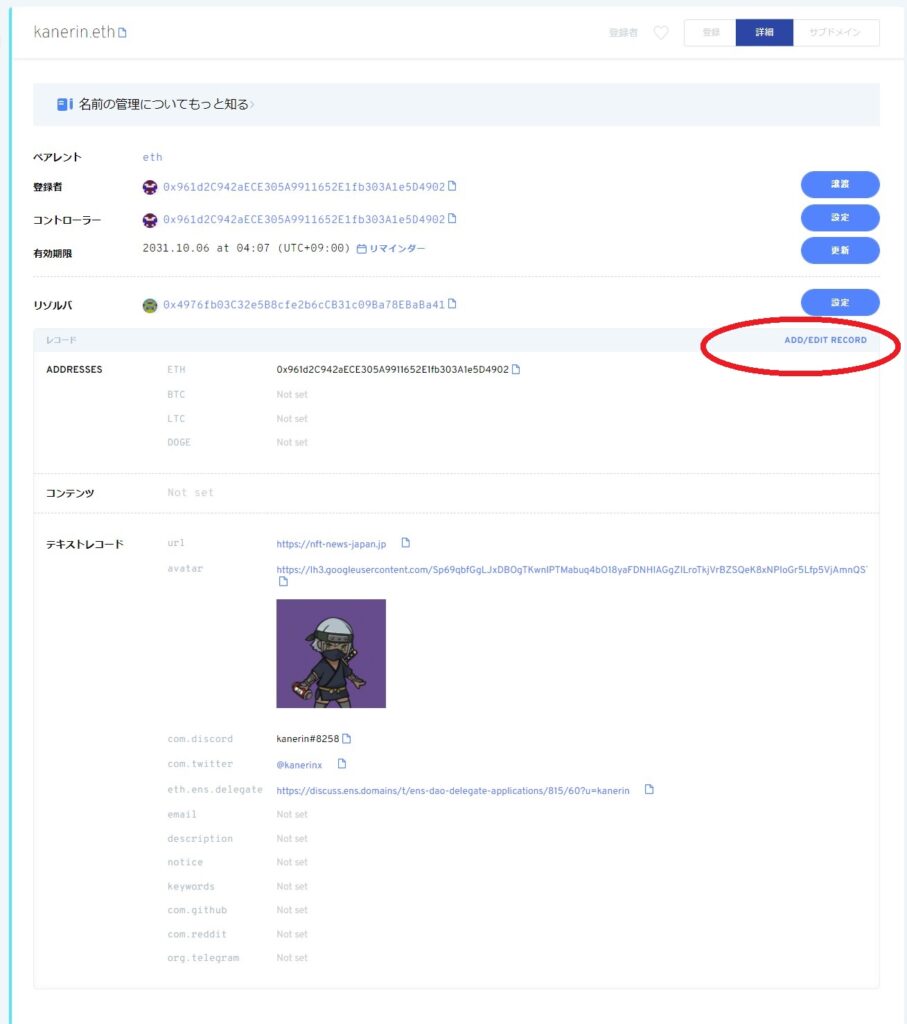
編集できるようになるので、まずは「ETH」の部分に、紐付けしたい自分のウォレットアドレスを入力します。
BTCなどのウォレットも、結びつけたければ設定可能。
特に設定しておきたいのは、
avatar
com.discord
com.twitter
このあたりの項目でしょう。
アバターは、画像のURLを指定すればアイコンとして設定されます。
ここで設定したアバター画像は、ENSに対応する分散型ソーシャルグラフ(Web3のSNSサービス)等のサービスで自動的にアイコンに設定されるなどします。
ENSに紐付けするウォレットアドレスで実際に所有しているNFTを指定することも出来ますが、逆を言えば、所有していないNFTでも、というかNFTでなくても普通のJPG画像であっても、URLさえ直接指定すれば設定することが出来ます。
NFTをavaterに設定する方法については、結構ヤヤコシイので、ここから深掘りします!
アイコンは絶対に設定して置いた方がいいのですが、今は時間がないからとりあえずアバター設定はあとでいいや!
と言う人は、一旦ここは飛ばして先へ読み進めて下さい。
4.自分のNFTをENSアバターに設定する方法【深掘り解説】
先ほども言いましたが、「avater」項目には画像のURLを指定できます。
つまり、NFT画像の所有者で無くても指定が出来てしまうわけ。
HTTPSリンクまたはIPFSハッシュをファイルを指定すれば、自分のアバターに設定出来ます。
ですが、ここではまず所有しているNFTにしか指定出来ない厳密な方法をご紹介します。
所有しているNFTを直接指定する
このやり方を推奨します。
なぜかというと、この正式な方法でNFTを指定すると、オーナーだと証明するバッジが付きます。
こんな感じです↓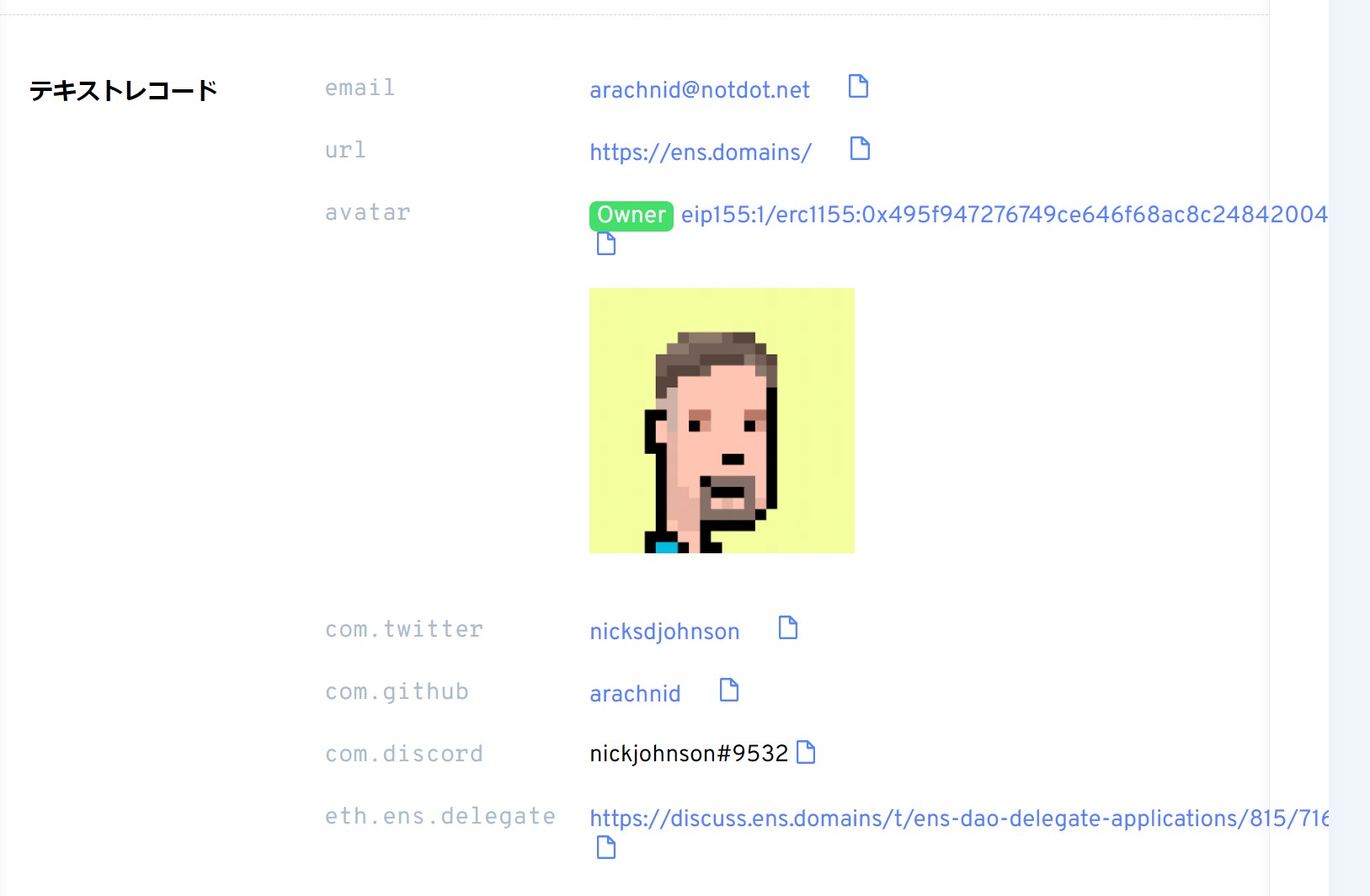
緑色で【Owner】と表示され、本当にこのアドレスが保有しているNFTである、ということを証明してくれています。
※ただし、このやりかたは初心者さんにとって、難易度高めなので、一旦スルーして、画像を直接指定する方法でしておいて、慣れてきてから再チャレンジして頂いても大丈夫です。
所有しているNFTを配置する場合、次の形式で入力します。
eip155:1/[NFT標準]:[NFTコレクションの契約アドレス]/[トークンIDまたはコレクション内の番号]
↓
eip155:1/erc721/0xb7F7F6C52F2e2fdb1963Eab30438024864c313F6/2430
こんな感じです。
具体的に、あなたの場合はどうしたらいいか、順番に解説します。
ぼくの所有している CryptoNinja #008 を例にして、解説します。
以下のOpenSeaのページに移動します。
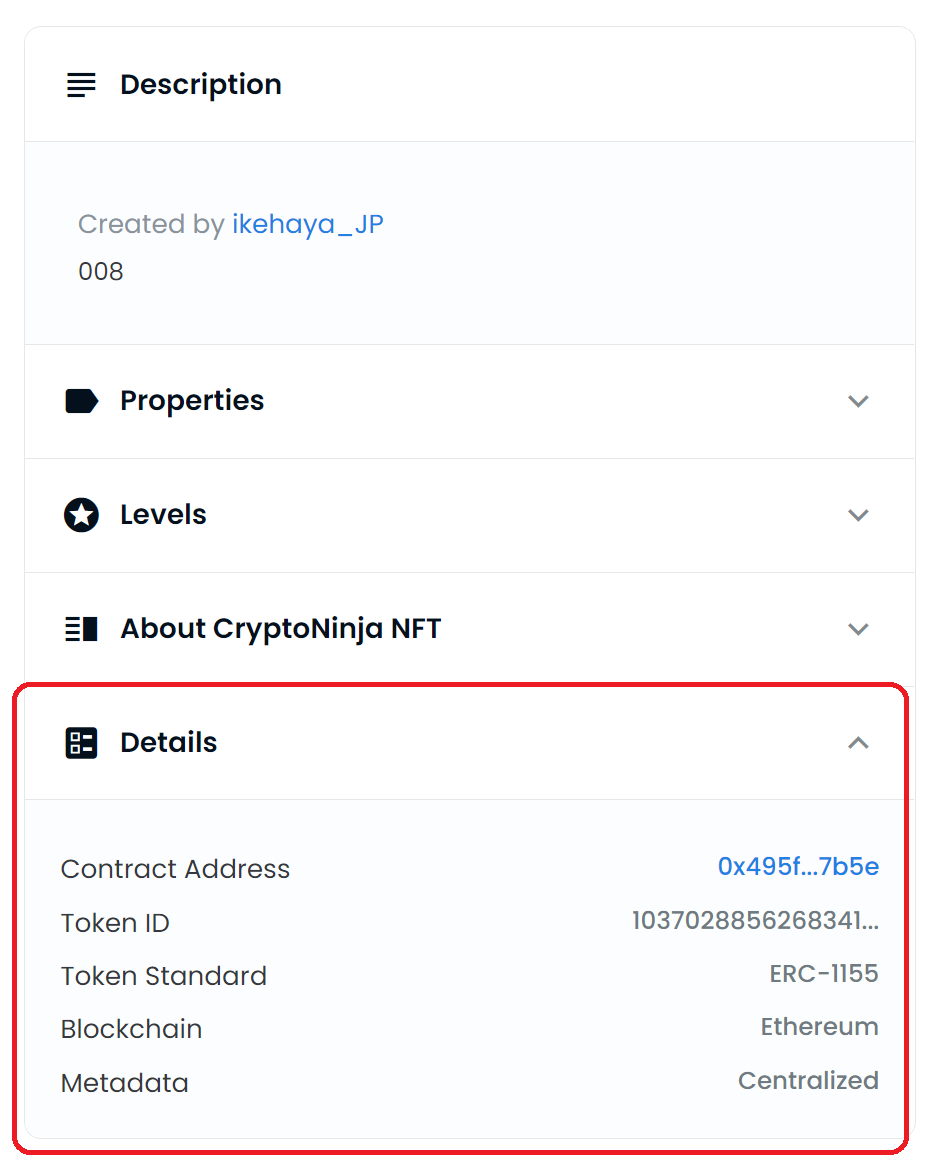
左下の「Details」を開くと、NFTの情報を見ることが出来ます。
今回使う必要な情報は全てここに集約されています。
これを、先ほどの公式に当てはめていきます。
eip155:1/[NFT標準]:[NFTコレクションの契約アドレス]/[トークンIDまたはコレクション内の番号]
[NFT標準]→「Token Standard」→erc1155
[NFTコレクションの契約アドレス]→TokenID→0x495f947276749Ce646f68AC8c248420045cb7b5e
[トークンIDまたはコレクション内の番号]→103702885626834118092669700282994080787954241806310188127719590524540048900097
これを公式に当てはめると、次のようになります。
ip155:1/erc1155:0x495f947276749Ce646f68AC8c248420045cb7b5e/103702885626834118092669700282994080787954241806310188127719590524540048900097
はい。
これで完成です。
注意事項
- トークンの標準部分にハイフンを含めることはできません。
OpenSeaでは「ERC-721」と表示される場合がありますが、「erc721」と、ハイフンを省略します。 - 文字はすべて小文字です。大文字は使いません。
- 1つでも間違うと、機能しません。(エラー表示になる)
- ENSに紐付けされているウォレットで所有していないNFTは、設定出来ません。
別ウォレットに保管しているNFTを、アイコンにしたい場合は?
メインのウォレットとは別の場所に置いてあるNFTをアイコンにしたい人も居ると思います。
僕も、「kanerin.eth」のウォレットの中には、実は CryptoNinja #008 を保管していません。
別のウォレットに保管しています。
上の説明の通り、そういう場合は、kanerin.ethには、CryptoNinja #008 の画像をアイコンに指定出来ないのです。
その場合でも指定出来る、迂回方法がありますので、ついでに説明しておきます。
先ほども述べましたが、
NFTじゃなくてもどんな画像でも、URLで指定出来ます。(NFT画像の所有者で無くても指定が出来てしまう)
HTTPSリンクまたはIPFSハッシュをファイルを指定すれば配置できます。
つまり、OpenSeaのサーバに保管されている画像のURLを直接指定しまえばいいという方法です。
この方法をやると、所有していないNFTでも指定することが出来るようになります。
(自分の所有していないNFTを指定するのは、犯罪とまではいえないかもしれませんがカッコ悪いのでオススメしません。あくまでも、ご自分の別ウォレットで分散保管しているNFT画像を指定するためにお使い下さい。)
やり方は、先ほどよりも超簡単です。
OpenSeaで、アイコンにしたいNFTのページを開いて、画像をクリックして拡大化しましょう。
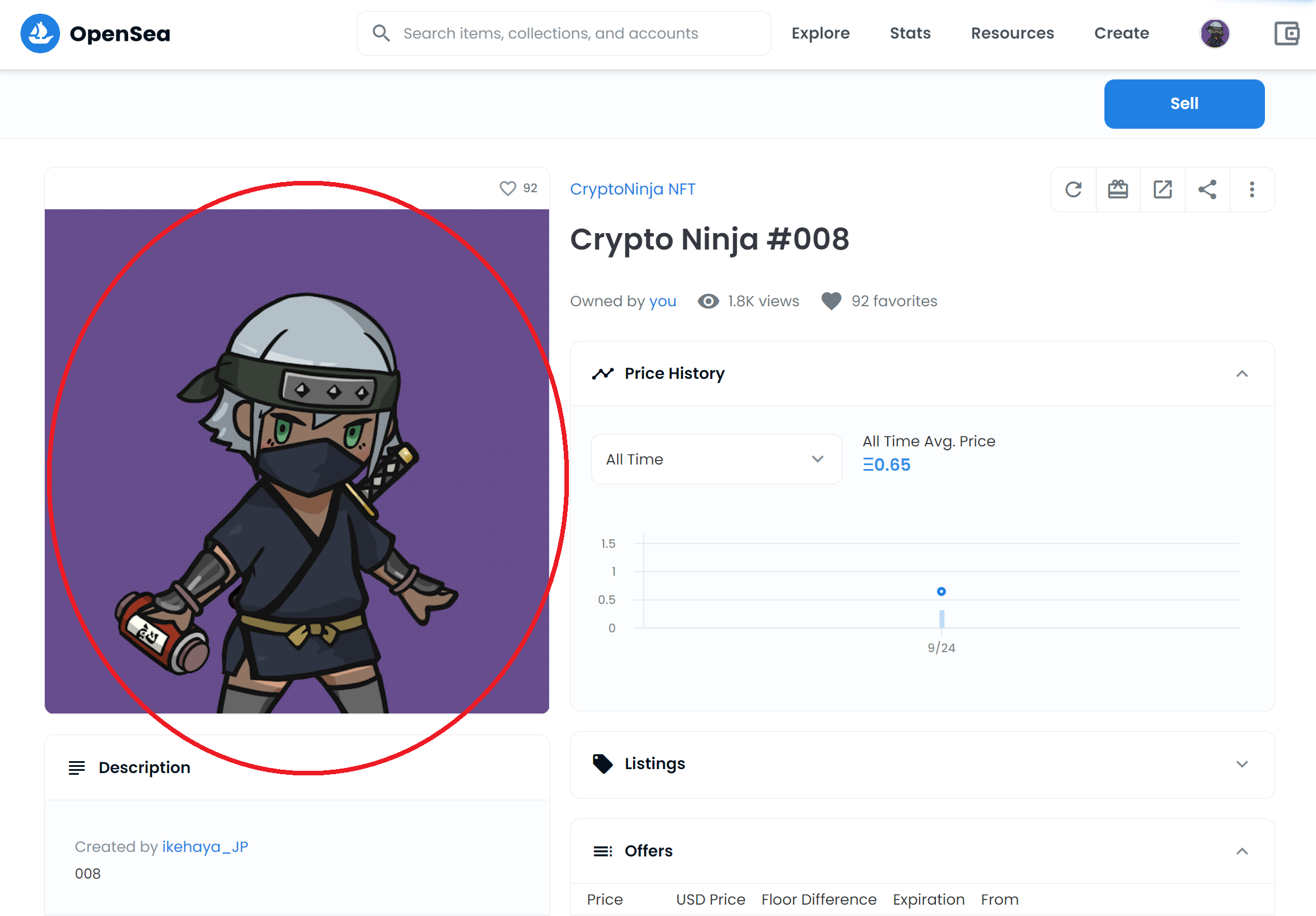
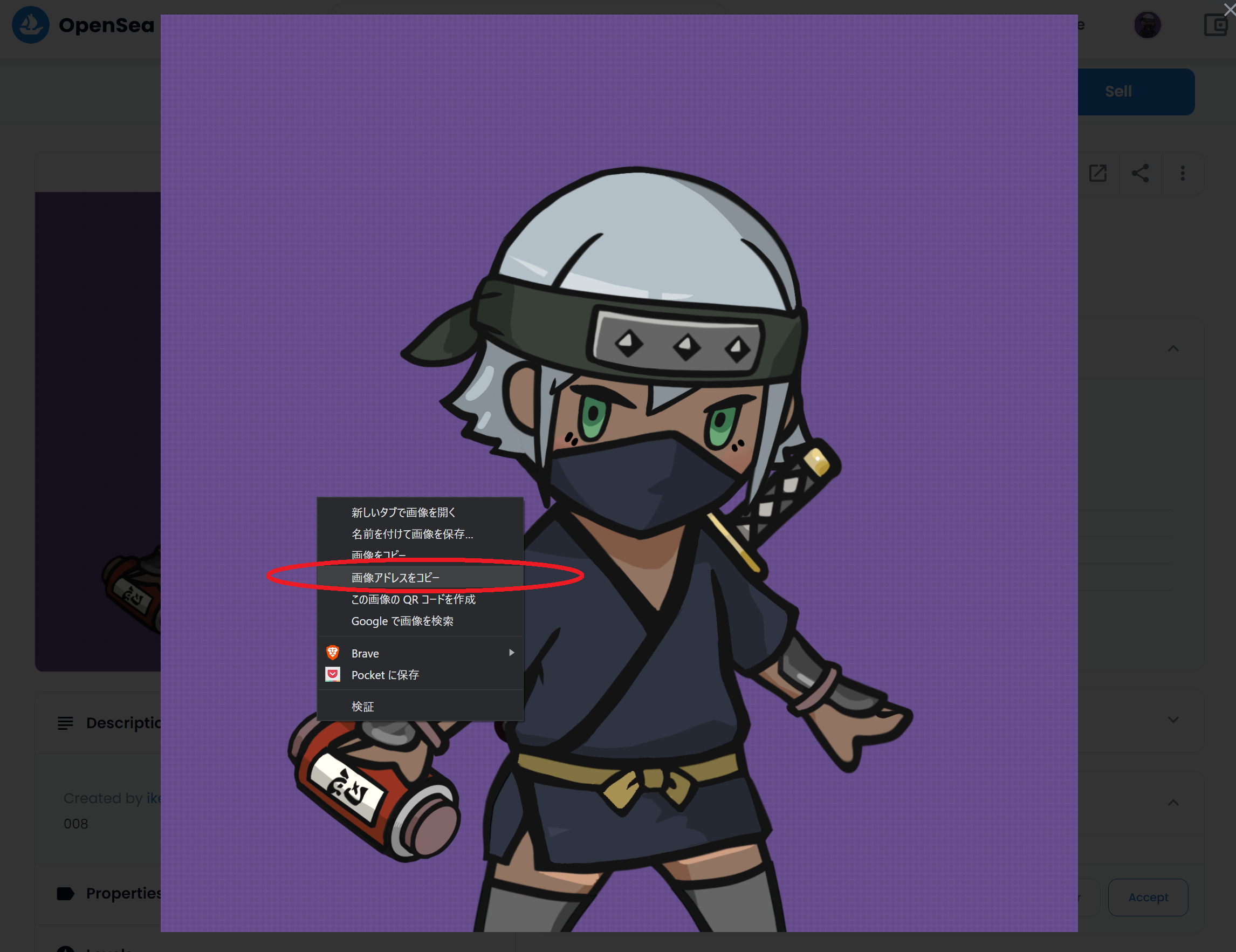
次に、画像を右クリックして「画像のアドレスをコピー」
今回の例だと、
https://lh3.googleusercontent.com/Sp69qbfGgLJxDBOgTKwnlPTMabuq4bO18yaFDNHIAGgZILroTkjVrBZSQeK8xNPIoGr5Lfp5VjAmnQSTvFPqqCLtiyV-CPgGbp4L=s0
この文字列がコピーされました。
これを、「avatar」欄にコピペするだけです。
超簡単。
ただし、この指定方法だと【Owner】認証マークは付きません。
また将来的にNGになる可能性はあると思いますので、自分のウォレット内にあるNFT画像なら、先に紹介した方法で指定することをオススメします。
参考記事:ENS公式の解説(英語)
OpenSea上の、ENSのNFT画像も変更される
ENSを取得すると、取得したENSのNFTがウォレットに送信されます。
OpenSeaの自分のページで確認出来ます。
例えばこちらをご覧下さい。
kanerin.ethのNFTです。
ちなみに、このNFTを直接売買すると、所有権が移動します。
画像を指定すると、このように、アタバーに設定した画像が反映されます。
ENS設定で画像を指定したら、OpenSeaの右上のリフレッシュボタン(メタデータが更新される)を押して2,3分待ってから画面更新してみてください。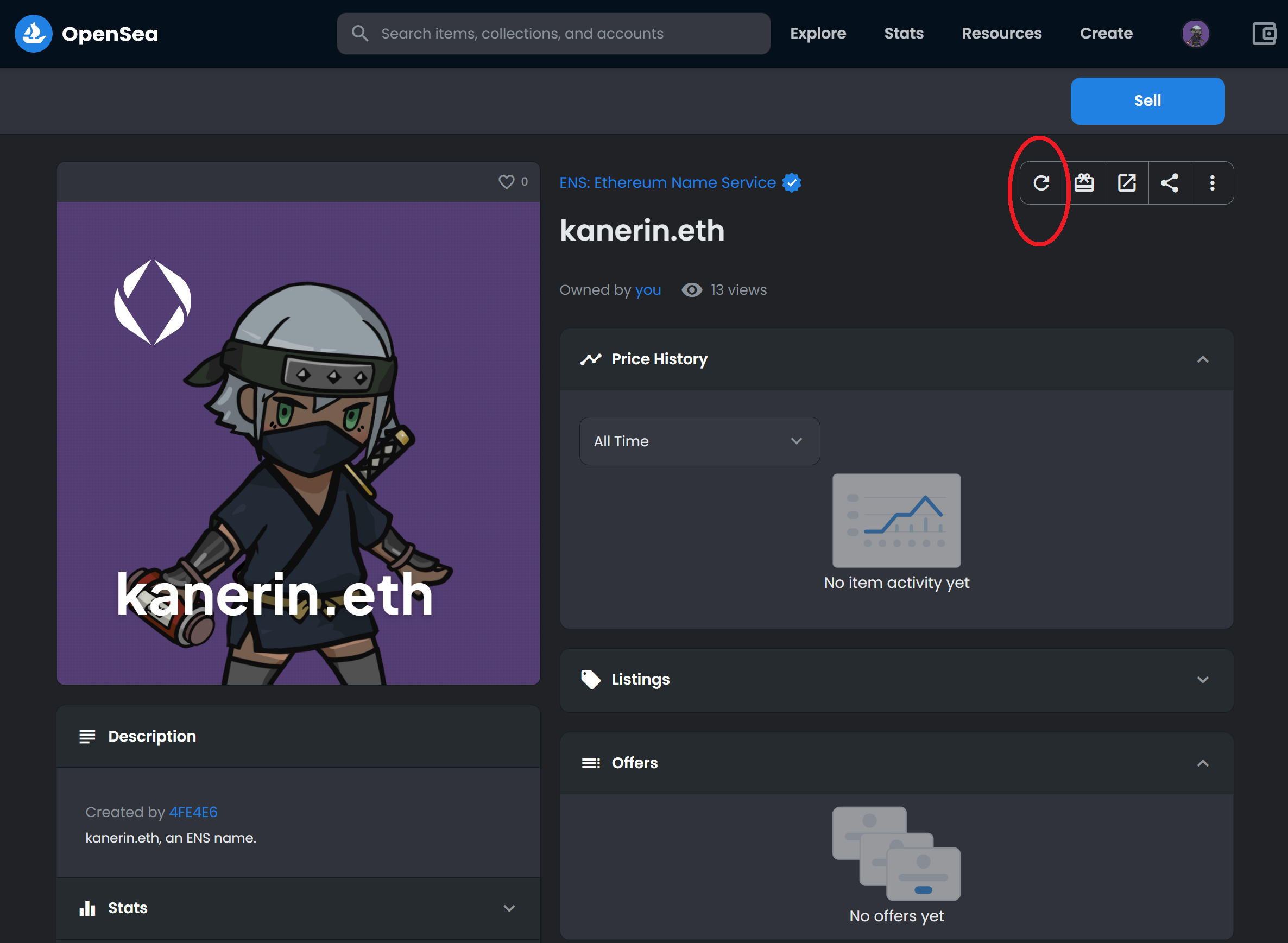
アバターを設定すると、ENSに対応しているWEB3系の各種サービスのアイコンが全て変更されます。
たとえば、分散型ソーシャルグラフ「CyberConnect」のアイコンも自動変更されます。
ながくなりましたが、avaterに関する設定方法は以上です。
それでは、本題へ戻ります。
5.各項目の設定を、保存する
avaterの設定を今回はスルーする人は、ここから読み進めて頂けばわかります。
若干話が前後してしまいましたが、無事に各項目の入力が終わったとします。
右下の「Confirm」を押します。
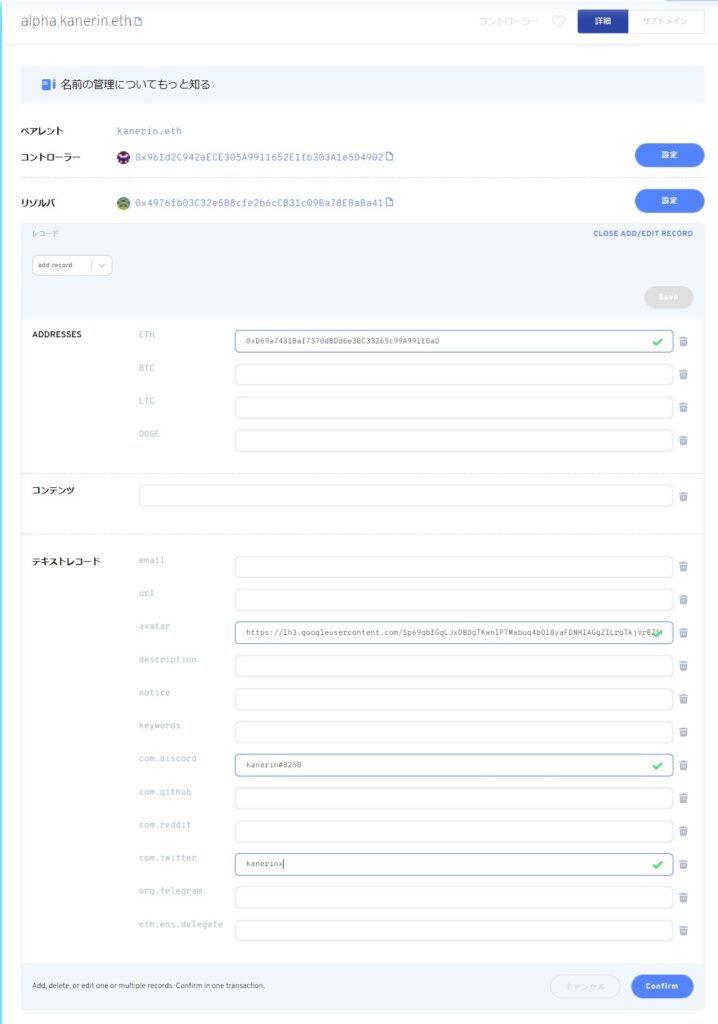
確認のポップアップがでます。
慣れないうちは、警告表示にいちいちビビってしまいますが、大丈夫です。
内容を確認していただいて、「確認」で先へ進みます。
MetaMaskが開いて署名を求められますので、ガス代を支払ってトランザクションを通します。
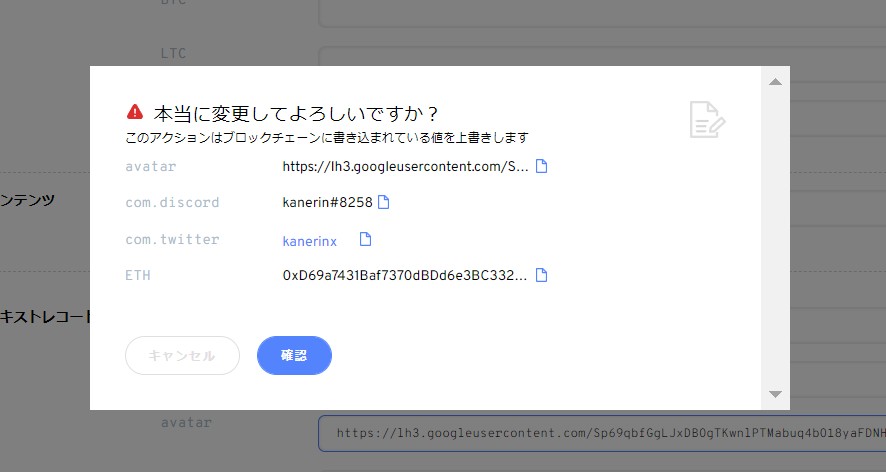
はい!
これでおしまい!
以上で、ENSが、自分のウォレットアドレスと結びつきます!
そして、連携している様々なサービス上で、ENSの文字列が自動的に表示されるようになります。
すでに、MetaMaskやOpenSea、Uniswap、コインベース、などのブロックチェーン系(Web3系)のサービスで利用可能です。
対応サービスはドンドン増えていっています。
そのうちTwitterなども対応するかもしれませんね。
ENSは、サブドメインが作り放題
ついでに、ご紹介しておきます。
取得したENSは、サブドメインを無限に作成できます。
サブドメインとは、ドメインの左側に文字列を追加されたもののことです。
cash.kanerin.eth
defi.kanerin.eth
1.kanerin.eth
などです。
無料で、無限につくれます。
ただ、単に作っただけでは使い道がありません。
実際に使うためには、それぞれのサブドメインに、ウォレットアドレスを設定する必要があります。
ウォレットは、基本的に保管用と普段使いにわけることをオススメしています。
メインウォレットに、メインのENSを紐付けて、サブウォレットにサブドメインを紐付けする、といった運用をするのもいいかもしれませんね。
まとめ
さて、無事にできたでしょうか?
ENSを取得したら、「Twitterネームに設定する」という使い方も流行しています。
そうすることで、やりとりする際にスムーズになるほか、Cryptoに関して一定のリテラシーがあることをアピールできます。
NFTをやりとりする界隈では、
・NFTアイコン
・ENS
この2つが一種のドレスコードとされている節があります。
是非、Twitter等の名前にENSを設定するなどして楽しんでみて下さい。
それでは!
